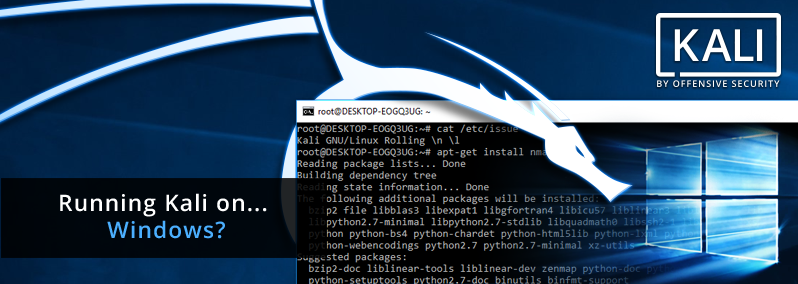
Windows 10でのWindowsサブシステムfor Linux(WSL)の導入により、Linuxディストリビューション、特にUbuntuのサポートなどの新しい機能が登場しました。 この記事では、仮想化システムを使用せずにWindows環境でこのサブシステムを使用してKali LInuxを使用する方法を説明します。
Kaliはさまざまな制限のためにWindowsで最適に動作しない場合がありますが、Windows 10で使用するためにKali Linuxが必要となる状況はまだ多くあります。 。 複数の環境で作業するためのツールとスクリプトの標準化、Linux for Windowsへの侵入をテストするためのコマンドラインツールの迅速な移植なども役立ちます。
Kaliをインストールするには、いくつかの手順に従う必要があります。 まず最初に、Linuxコマンドリファレンス用のWindowsサブシステムを有効にしてインストールする必要があります。管理者権限でPowerShellシェルを起動し、コマンドを実行してマシンを再起動します。
Enable-WindowsOptionalFeature -Online -FeatureName Microsoft-Windows-Subsystem-Linux
再起動後、Ubuntu-environmentをインストールする必要があります。
lxrun /install
次に、WSL Distribution Switcherをインストールする必要があります。 このプログラムは、さまざまなLinuxディストリビューションを使用するようにLinuxサブシステムを切り替えるように設計されています。 Rootfsイメージは現在、ソースまたは事前構築済みのアセンブリとしてDocker Hubリポジトリからダウンロードされます。
(gitリポジトリからプロジェクトを複製するには、Windows 10にgitクライアントをインストールする必要があります(例: https : //git-scm.com/download/win 、およびWindows用のpythonのインストール)。
git clone https://github.com/RoliSoft/WSL-Distribution-Switcher.git cd WSL-Distribution-Switcher python get-prebuilt.py kalilinux/kali-linux-docker python install.py rootfs_kalilinux_kali-linux-docker_latest.tar.gz lxrun /setdefaultuser root
Kali-environmentがWindows 10にデプロイされたので、次のコマンドで起動できます:
bash
次に、Kali Linuxを更新し、キリル文字ローカライズをインストールする必要があります(必要な場合):
export LANG=C apt-get update && apt-get dist-upgrade
Kali-environmentを展開した後、必要なユーティリティをインストールしてWindowsから使用できます。
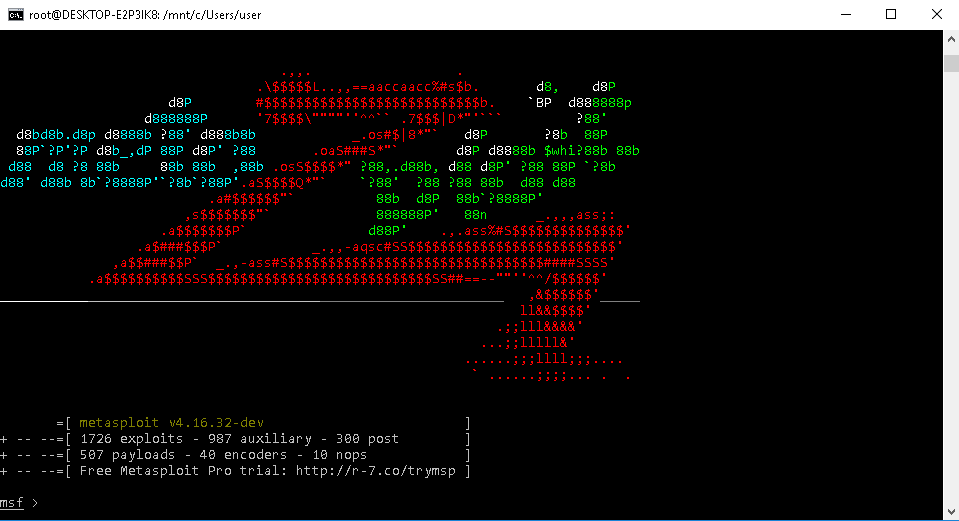
このような簡単な方法で、仮想化システムを起動したり、再起動したりすることなく、Windows環境への侵入をテストするための最新の配布キットを入手できます。 また、このような環境では、ハードウェアを操作するためのユーティリティ、ウォードライビングなどのためのユーティリティが正常に動作しないことを考慮する必要があります。